Jotkut käyttäjät ovat havainneet, että hiiren kakkospainikkeen painike heidän kannettavansa kosketuslevyllä lakkasi yhtäkkiä toimimasta, mikä tekee melko hankalasta tarkastella lisää ominaisuusvaihtoehtoja napsauttamalla hiiren kakkospainiketta.
Tämä on melko outoa, kun taas vasen napsautus ja navigointialue toimivat hienosti. Tähän mennessä ei ole vankkaa selitystä sille, miksi tämä virhe jatkuu. Mutta on olemassa joitain tehokkaita kiertotapoja, jotka voivat auttaa. Sinun ei ehkä tarvitse kokeilla niitä kaikkia; Työnnä vain luetteloa alaspäin, kunnes löydät toimivan.
Vaihtoehto 1: Ota kosketuslevy käyttöön
Vaihtoehto 2: Tarkista kosketuslevyn asetukset
Vaihtoehto 3: Asenna ohjain uudelleen
Merkintä : Ennen kuin jatkat, on suositeltavaa liittää hiiri.
Vaihtoehto 1: Ota kosketuslevy käyttöön
1) Napsauta alkaa -painiketta ja valitse sitten asetukset . Valitse sitten Laitteet .

2) Valitse ruudun vasemmalta puolelta Hiiri ja kosketuslevy . Selaa sitten alaspäin näytön alareunaan ja napsauta Muita hiirivaihtoehtoja .
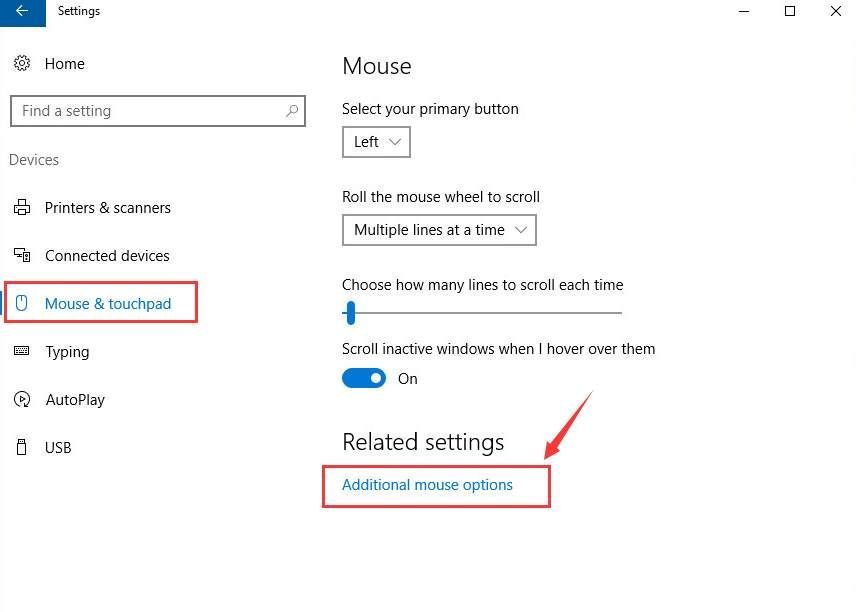
3)Sitten Hiiren ominaisuudet ikkuna avautuu. Siirry kauimpana oikeaan vaihtoehtoon (tämän vaihtoehdon nimi voisi olla Laite asetukset tai ELAN ), varmista sitten, että kosketuslevy on käytössä.
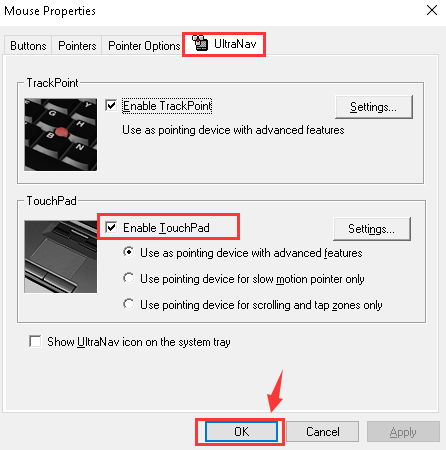
Jos tässä näkyvä vaihtoehto on Laite asetukset , tarkista, onko kosketuslevy käytössä. Jos ei, sinun on painettava asetukset -painiketta vaihtaaksesi tilaksi Käytössä .
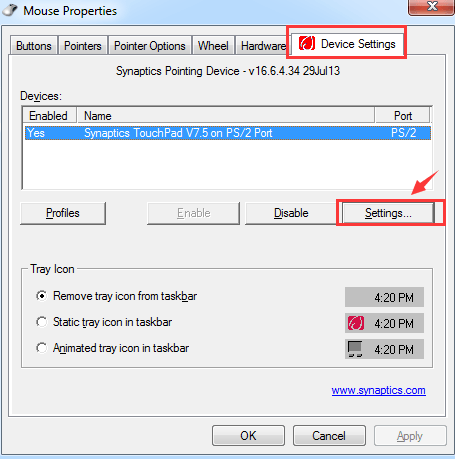
4)Tarkista myös, onko olemassa toimintonäppäintä, joka ottaa kosketuslevyn käyttöön tai poistaa sen käytöstä. Joissakin kannettavissa tietokoneissa tämä avain on F6 tai niiden yhdistelmä Fn + F5 tai Fn + F6 . Kuvakkeet näyttävät pieneltä kosketuslevyltä, jonka läpi kulkee lävistäjä. Tarkista käyttöoppaasta, mikä avain tai avaimet voivat olla vikaa.
Vaihtoehto 2: Tarkista kosketuslevyn asetukset
Joskus kosketuslevyn ensisijaisia asetuksia voidaan muuttaa Windows-päivitysten jälkeen. Varmista, että olet ottanut käyttöön asetukset, jotka ovat välttämättömiä kosketuslevyn hiiren kakkospainikkeella. Näin voit tehdä sen:
1) Paina näppäimistöllä Windows-logonäppäin ja Minä samaan aikaan vedota asetukset ikkuna.
2) Siirry kohtaan Laitteet .
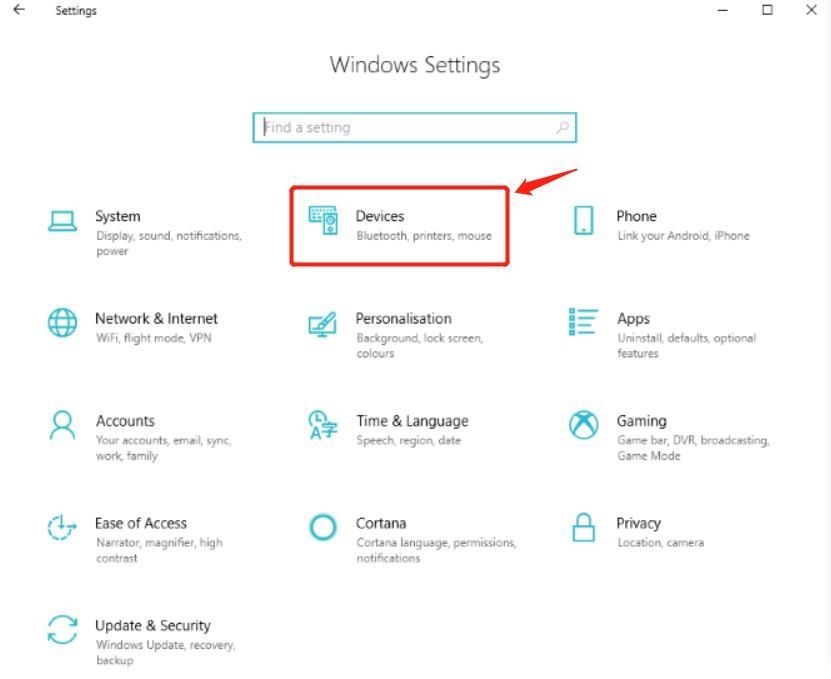
3) Kosketuslevy -välilehden tulosruudussa varmista, että valitset Napsauta hiiren kakkospainikkeella kosketuslevyn oikeaa alakulmaa vaihtoehto.
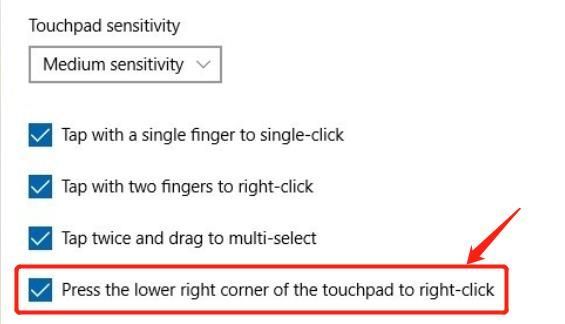
Vaihtoehto 3: Asenna uudelleen kuljettajasi
1) Paina Windows-avain ja X valitse sitten Laitehallinta .
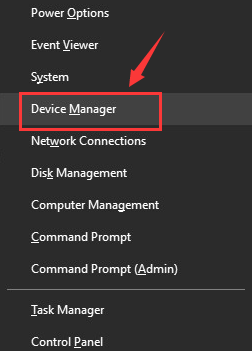
2)Etsi ja laajenna vaihtoehto Hiiret ja muut osoitinlaitteet . Napsauta sitten hiiren kakkospainikkeella kosketuslevyn asemaa. (Minua kutsutaan Synaptics-paikannuslaite , sinun voi olla erilainen.)
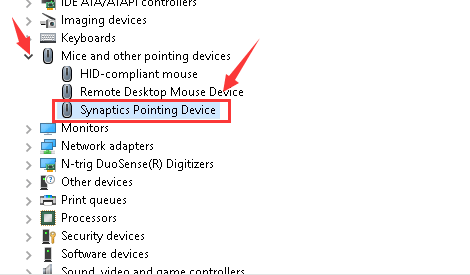
3) Mene sitten Kuljettaja -välilehdellä Poista asennus vaihtoehto.
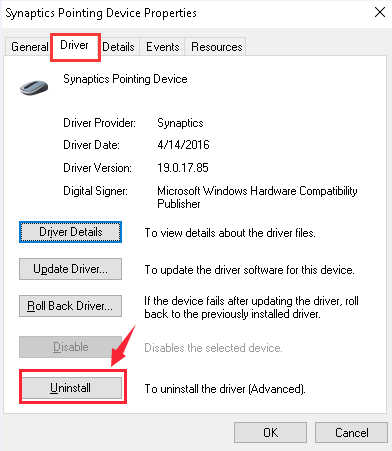
4) Vahvista kosketuslevyn ohjaimen asennuksen poisto valitsemalla ruutu Poista laiteohjain poistamalla ohjainohjelmisto . Tarkista sitten OK tallentaaksesi muutoksen.
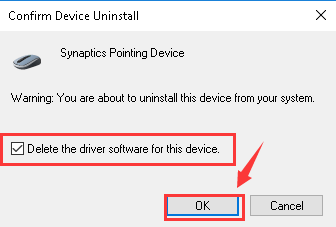
5) Kun asennuksen poisto on valmis, käynnistä tietokone uudelleen. Windowsin pitäisi auttaa sinua asentamaan uusin löydetyn ohjaimen versio. Katso, ratkesiko ongelma uudelleenasennuksen jälkeen. Jos ei, noudata alla olevaa kolmatta vaihtoehtoa.
Vaihtoehto 4: Päivitä ohjain
Voit päivittää ohjaimesi pääasiassa kahdella tavalla:
Tapa 1 - Päivitä ohjaimet manuaalisesti Windowsin Laitehallinnasta
Way 2 - Päivitä ohjaimesi automaattisesti
Tapa 1 - Päivitä ohjaimet manuaalisesti
Voit päivittää kosketuslevyn ohjaimet Windowsin Laitehallinnasta seuraavasti:
1)paina Windows-logonäppäin ja X valitse sitten Laitehallinta .
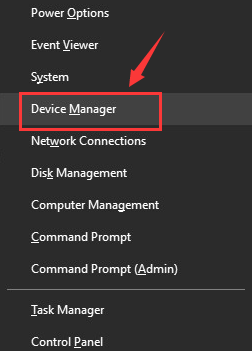
2)Etsi ja laajenna vaihtoehto Hiiret ja muut osoitinlaitteet . Napsauta sitten hiiren kakkospainikkeella kosketuslevyn asemaa.
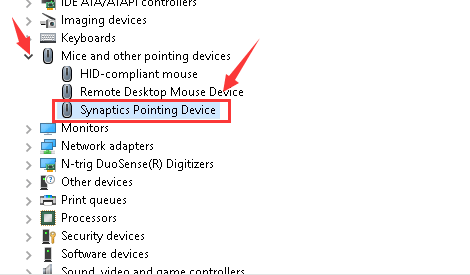
3) Mene sitten Kuljettaja -välilehdellä Päivitä ohjain… vaihtoehto.
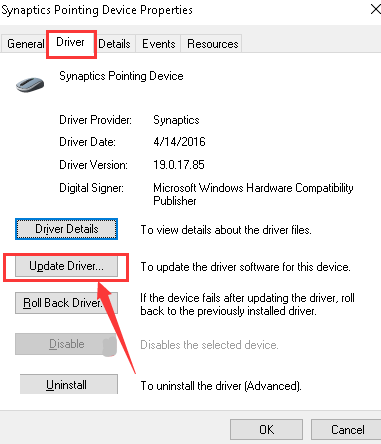
4) Windows auttaa sinua löytämään kosketuslevyn ohjaimen uusimman version, jonka se voisi löytää. Mutta jos näet ilmoituksen kuten seuraava:
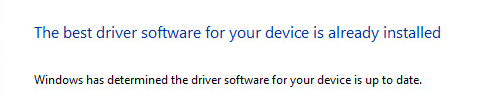
Saatat joutua etsimään ohjainta itse Internetistä.
Mutta koko ohjaimen hakuprosessi ja lataaminen ja asentaminen voi olla hankalaa: sinun on päätettävä tarvitsemasi ohjain ja sitten valittava valmistajan verkkosivustolta oikea käyttöjärjestelmällesi, ja sinun on todennäköisesti asennettava se yhteensopivuustila, koska jotkut valmistajat eivät ole vielä julkaisseet kosketuslevyn ohjainta Windows 10: lle.
Tässä tapauksessa on suositeltavaa käyttää Kuljettajan helppo säästääksesi niin paljon aikaa ja vaivaa, kuten tapa 2 kuvaa.
Way 2 - Päivitä ohjaimesi automaattisesti
Driver Easy tunnistaa järjestelmän automaattisesti ja löytää sille oikeat ohjaimet. Sinun ei tarvitse tietää tarkalleen mitä järjestelmää tietokoneesi käyttää, sinun ei tarvitse vaarantaa väärän ohjaimen lataamista ja asentamista, eikä sinun tarvitse huolehtia virheestä asennettaessa. Driver Easy huolehtii kaikesta.
Voit päivittää ohjaimesi automaattisesti joko Free Easy- tai Pro-versiolla. Mutta Pro-versiolla se vie vain 2 napsautusta:
1) ladata ja asenna Driver Easy.
2) Suorita Driver Easy ja napsauta Skannaa nyt -painiketta. Driver Easy skannaa sitten tietokoneesi ja havaitsee mahdolliset ohjaimet.

3) Napsauta Päivittää -painiketta merkittyjen ohjaimien vierestä ladataksesi kyseisen ohjaimen oikean version automaattisesti, voit asentaa sen manuaalisesti (voit tehdä sen ILMAISEKSI versiolla).
Tai napsauta Päivitä kaikki ladata ja asentaa oikean version automaattisesti kaikki ohjaimet, jotka puuttuvat tai ovat vanhentuneet järjestelmästäsi. (Tämä edellyttää Pro-versio jonka mukana tulee täysi tuki ja 30 päivän rahat takaisin -takuu. Sinua pyydetään päivittämään, kun napsautat Päivitä kaikki.)
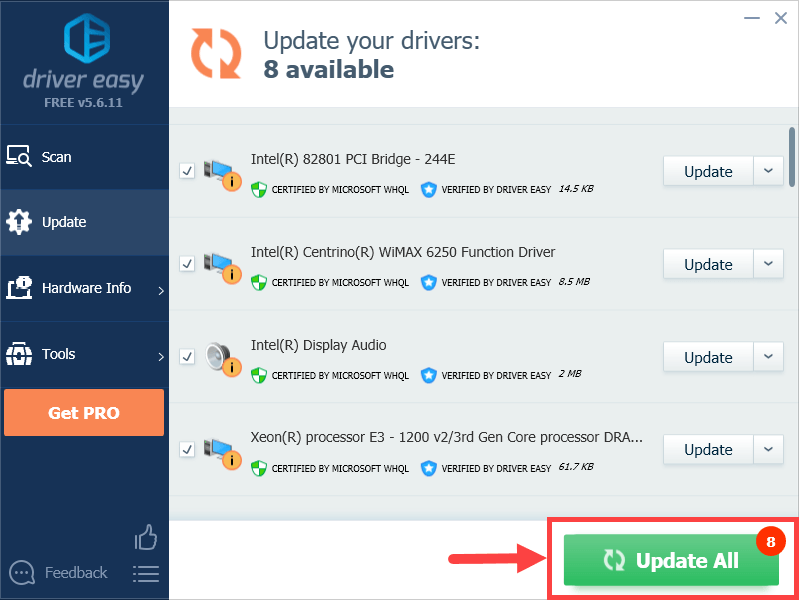
merkintä: Jos sinulla on ongelmia Driver Easy Pron avulla päivittää ohjaimesi, lähetä meille sähköpostia osoitteeseen support@drivereasy.com . Olemme aina täällä auttamassa.
Toivottavasti tämä viesti auttoi sinua ratkaisemaan 'hiiren kakkospainikkeella ei toimi' -ongelman. Jos sinulla on kysyttävää tai ideoita, jätä kommentti alla. Kiitos lukemisesta!




![[Ratkaistu] Street Fighter 6 Lagin ja High Pingin korjaaminen PC:llä](https://letmeknow.ch/img/knowledge-base/AD/solved-how-to-fix-street-fighter-6-lag-and-high-ping-on-pc-1.jpg)

